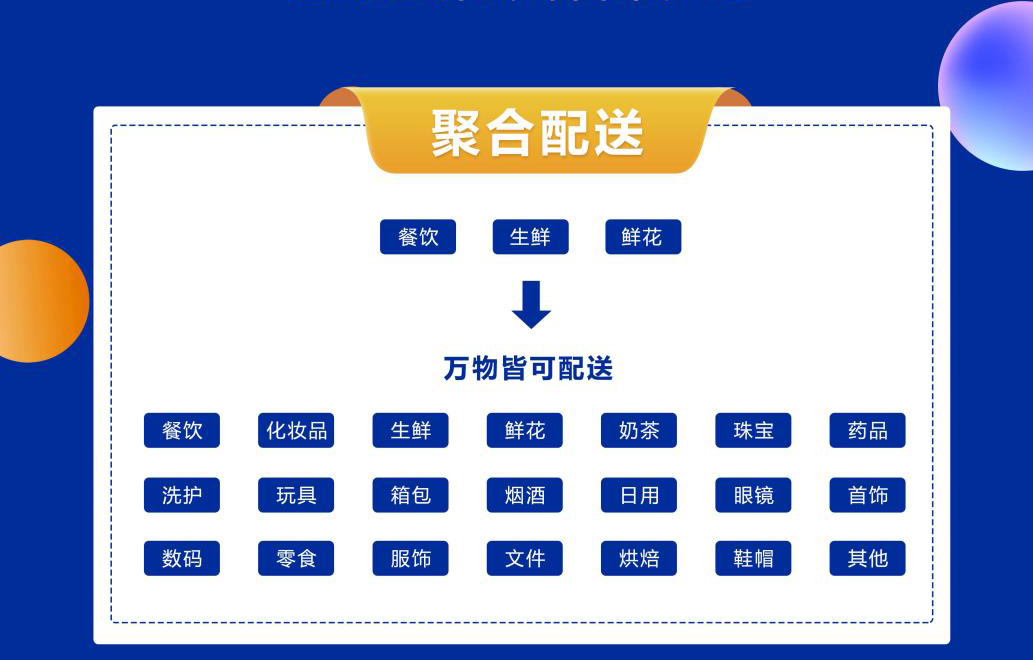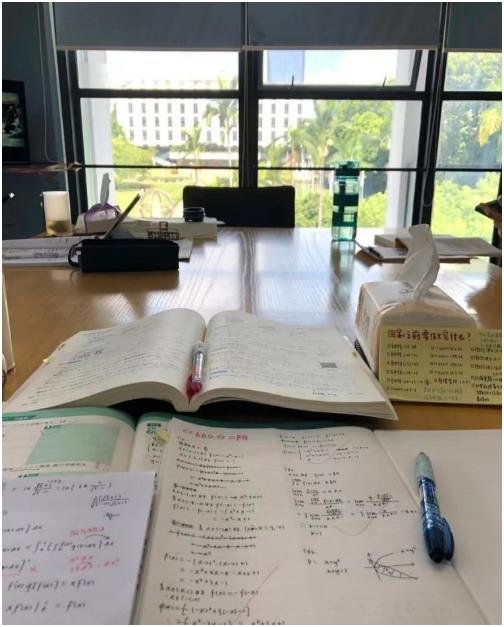win10系统都是有自动休眠的待机功能的,这是为保证一段时间不使用电脑时,系统自动进入待机状态,以保证电脑的运行寿命,那么,显示器无信号主机可以运行应该怎么办?显示屏待机后不显示有什么解决办法?接下来一起随小编来看看吧!

显示器无信号主机可以运行应该怎么办?
1、如果一直是黑屏,看下电脑显示屏的开关是否打开,电脑显示屏是有开关的,有可能是开关没有打开,如果亮灯了才是正常打开的状态。如果打开没反应那就是没电。
2、如果显示屏亮了,显示无信号那就先检查一下VGN显示是否插好,包括显示器这边还有电脑主机那边。
3、显示器无反应,我们可以换个显示屏来看一下,也有可能是显示屏坏掉。
4、如果以上都没有问题那就是主机的问题了,我们首先判断有没有报警的声音响,如果主机有报警响,那就是内存条没有插好,我们重新插好内存条即可。
5、如果主机正常运行,显示器更换过,其他感觉可能也正常的话,那我们就要拆开看一下主机了。小编就遇到过这样的情况。
6、我们看下主机的主板上的电子器件是否正常,还有就是取下电子放下点,各个的电子插接件我们重新插一下,即可重新开机打开试试。
显示屏待机后不显示有什么解决办法?
1、桌面状态右键单击此电脑选中属性进入。
2、电脑属性界面点击设备管理器。
3、设备管理器界面展开系统设备。
4、右键单击Intel(R) Management Engine Interface选择属性。
5、属性面板点击电源管理。
6、电源管理界面取消允许计算机关闭此设备以节约电源勾选,点击确定。
7、点击开始按钮,开始菜单界面点击左侧的设置。
8、设置界面点击系统。
9、系统界面点击左侧的电源与睡眠,然后点击右侧的其它电源设置。
10、进入电源计划,点击更改计划设置。
11、点击还原此计划的默认设置,出现提示点击是,以后睡眠就可以顺利唤醒了!
关键词: 显示器无信号 显示器无信号主机可以运行 显示屏待机 显示屏待机后不显示